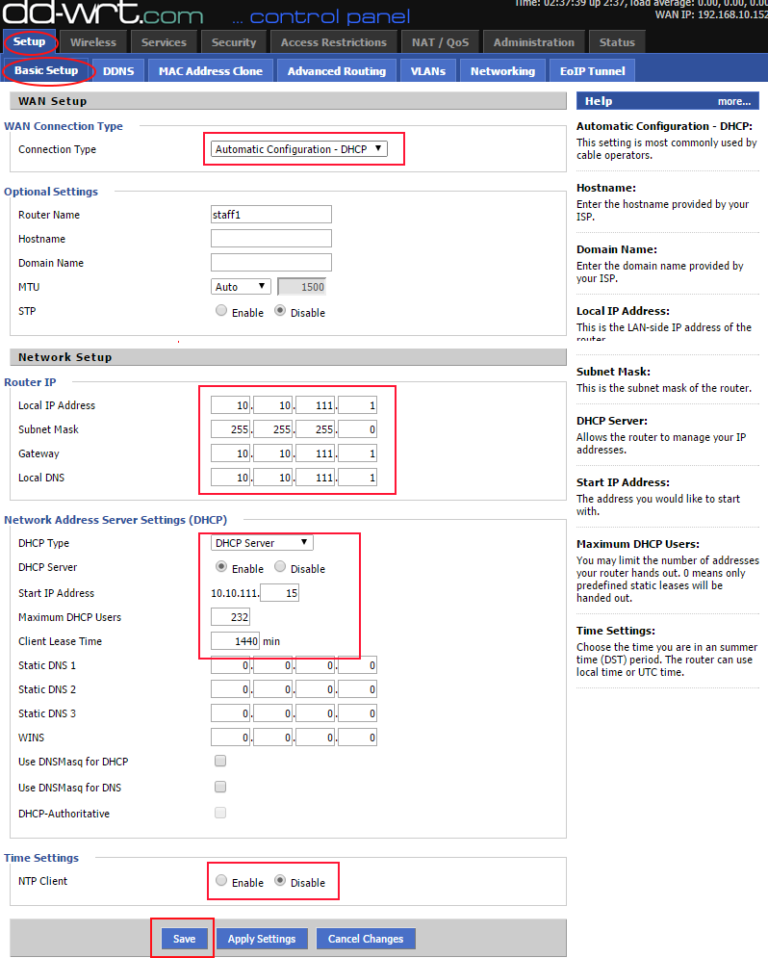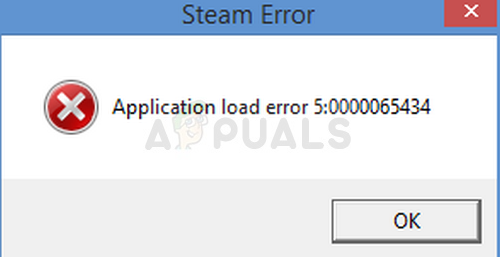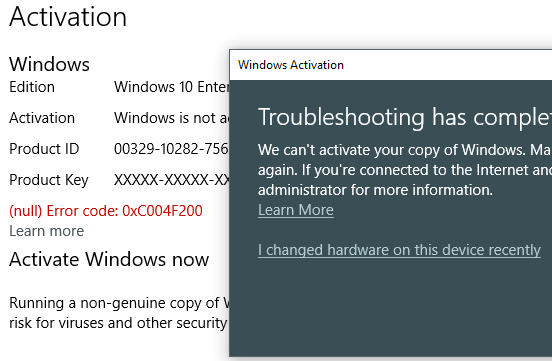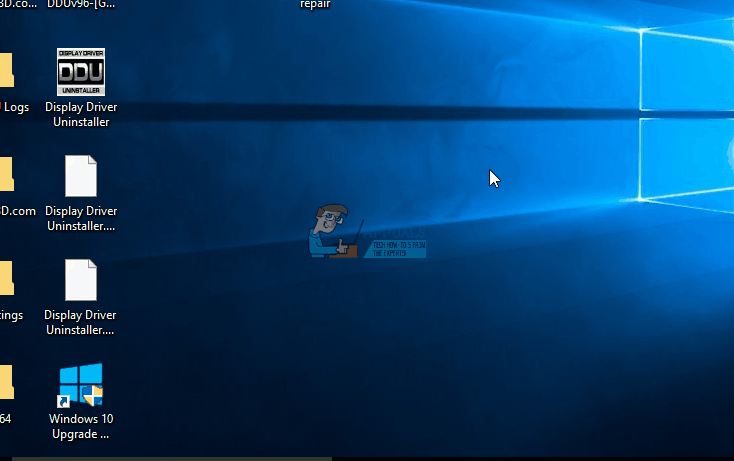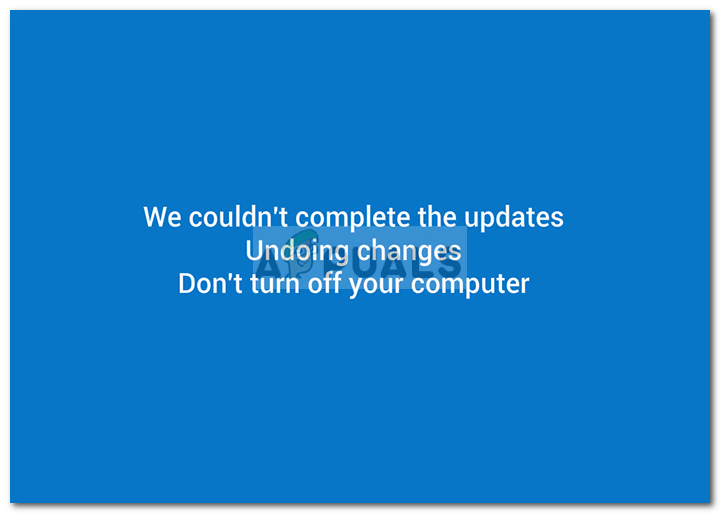Gelöst: Microsoft Edge kann nicht mit dem integrierten Administratorkonto geöffnet werden
Wenn Sie Microsoft Edge öffnen, während Sie das integrierte Administratorkonto oder ein Domänenadministratorkonto auf einem Windows 10-Computer verwenden, verhindert Windows dies, und die folgende Meldung wird angezeigt.
„Diese App kann nicht geöffnet werden. Microsoft Edge kann nicht mit dem integrierten Administratorkonto geöffnet werden. Melde dich mit einem anderen Konto an und versuche es erneut. “
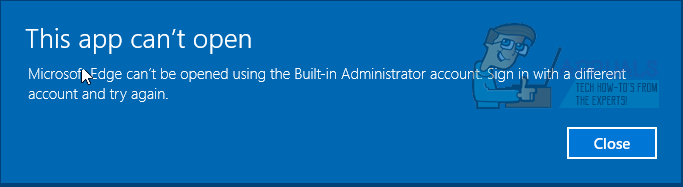
Der Grund dafür ist eine Sicherheitsfunktion, die in Windows 10 hinzugefügt wurde. Technisch war sie auch in Windows 8 vorhanden, wirkte sich jedoch nur auf die darin enthaltenen Metro-Apps aus. Da die im integrierten Konto ausgeführte Anwendung automatisch erhöhte Rechte erhält, werden die Apps für die Verwendung gesperrt, um zu verhindern, dass sie das Betriebssystem beschädigen. Da Microsoft Edge in Windows 10 als App hinzugefügt wurde, ist es jetzt auch in Windows 10 von dieser Funktion betroffen.
Die Nachricht, die Sie sehen, kann falsch sein, weil sie nicht wahr ist. Sie können Edge in diesem Konto nicht standardmäßig ausführen. Dies ist jedoch möglich, wenn Sie bereit sind, einige Änderungen an Ihren Sicherheitsoptionen vorzunehmen. Nachfolgend sind die Methoden aufgeführt, die Sie nur einmal ausführen müssen, um Microsoft Edge auf einem Computer auszuführen Eingebauter Administrator. Es gibt zwei Möglichkeiten, abhängig von der Ausführung von Windows 10, das Sie ausführen. Um zu überprüfen, welche Version von Windows 10 Sie verwenden, Drücken Sie und Halt das Windows Schlüssel und Drücken Sie R.. Im Dialogfeld “Ausführen” Art Winver und drücke Eingeben.
Ein Systemfenster wird geöffnet. Darin neben Auflage, wenn es so ist Windows 10 Home, dann folgen Sie der unten stehenden Methode. Wenn es sich um etwas anderes handelt, scrollen Sie nach unten, um die Methode für andere Editionen zu finden.
Für Windows 10 Home
Wir werden die Sicherheitseinstellungen so anpassen, dass wir Microsoft Edge über die Windows-Registrierung verklagen können.
Drücken Sie und Halt das Windows Schlüssel und Drücken Sie R. um das Dialogfeld Ausführen zu öffnen. Geben Sie darin ein regedit und drücke Eingeben.
Registierungseditor Fenster öffnet sich. Im linken Bereich Doppelt Klicken auf HKEY_LOCAL_MACHINE um es zu erweitern. Suchen Sie darunter SOFTWARE und Doppelklick es erweitert es ähnlich.
Navigieren Sie ebenfalls zu HKEY_LOCAL_MACHINE SOFTWARE Microsoft Windows CurrentVersion Policies System.
Mit System Wenn Sie im linken Bereich ausgewählt und hervorgehoben sind, wird ein Schlüssel mit dem Namen angezeigt FilterAdministratorToken im rechten Bereich. Wenn nicht, Recht Klicken auf dem weißen Hintergrund im rechten Bereich. Klicken Sie im Popup-Menü auf Neu > DWORD (32 Bit) Wert und nenne es FilterAdministratorToken.
Jetzt Doppelklick auf FilterAdministratorToken um es zu ändern.
Geben Sie unter Wertdaten den Wert ein 1 und Klicken Sie auf OK.
Navigieren Sie nun im linken Bereich zu HKEY_LOCAL_MACHINE SOFTWARE Microsoft Windows CurrentVersion Policies System UIPI .
Mit UIPI ausgewählt und im linken Bereich hervorgehoben, Doppelklick auf Standard im rechten Bereich, um es zu ändern.
Klicken Sie unter Wert auf Datentyp 0x00000001 (1) und Klicken Sie auf OK.
Jetzt Schließen das Registrierungseditorfenster.
Jetzt Drücken Sie das Windows-Schlüssel die Suche (Start) Speisekarte. Art UAC.
Klicke auf Ändern Sie die Einstellungen für die Benutzerkontensteuerung in den Suchergebnissen.
Klicken Sie im Fenster Einstellungen für die Benutzerkontensteuerung ändern auf Bewegung das Schieberegler links zum Zweite Niveau von dem oben.
Neu starten Ihr System und Microsoft Edge sollten jetzt einwandfrei geöffnet sein.
Für andere Windows 10-Editionen
Bei dieser Methode werden die oben vorgenommenen Änderungen in der vorgenommen Lokale Sicherheitsrichtlinie anstelle der Windows-Registrierung. Die lokale Sicherheitsrichtlinie ist in Windows 10 Home nicht verfügbar, daher wurde die oben beschriebene Registrierungsmethode verwendet.
So öffnen Sie die lokale Sicherheitsrichtlinie: Drücken Sie und Halt das Windows-Schlüssel und drücke R.
Geben Sie im Dialogfeld Ausführen ein secpol.msc und Drücken Sie Eingeben. Das Fenster Lokale Sicherheitsrichtlinie wird geöffnet.
Darin im linken Bereich Navigieren zu Sicherheitseinstellungen > Lokale Richtlinien >Sicherheitsoptionen.
Wenn die Sicherheitsoptionen im linken Bereich ausgewählt sind, suchen Sie Administrator-Genehmigungsmodus für die Benutzerkontensteuerung für das integrierte Administratorkonto auf der rechten Seite. Doppelklick es, um seine Eigenschaften zu öffnen.
Wählen aktiviert in dem Lokale Sicherheitseinstellung Tab und Klicken OK.
Jetzt Neu starten Ihr Computer und die Überprüfung von Microsoft Edge wird geöffnet.
Wenn nicht, befolgen Sie die oben beschriebene Methode für Windows 10 Home Edition. Diese Kombination hat auch für einige Benutzer funktioniert, die Microsoft Edge noch nicht öffnen konnten.